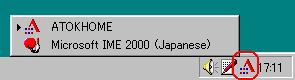| [サポートFAQ] |
■更新日:2001.10.04 - ■情報番号:002686
| 日本語入力ソフトを変えたい |
|
文字を入力するときに使う日本語入力ソフトを変えます。
それぞれの場合に応じて操作します。
いつも使う日本語入力ソフト(標準の言語)は、ジャストホームのガイドメニューから変えられます。 ※ 操作方法 II でも変えることができます。
上記の操作をする前にスタートしていたソフトでは、日本語入力ソフトが変わりません。いったんソフトを終わって、スタートし直してください。
ATOK Homeでは、ATOK12やWindows付属の日本語入力システム(MS-IME)を使っていた場合に、入力や変換に関する設定をATOK Homeに引き継いだり、登録している言葉をATOK Homeでも使えるようにしたりできます。 <1>ATOK12の入力や変換に関する設定や、登録している言葉をATOK Homeを引き継ぐ
※ MS-IME95/97/2000/2002に対応しています。
Windowsのタスクトレイにペンマークが表示されていないときは、次のFAQをご覧ください。 |
||||||||||||||||||||||||
※本情報の内容は、予告なく変更することがあります。
※本情報の一部または全部を無断で転載及び複写することを禁止します。
※記載された会社名、製品名は、弊社または各社の登録商標もしくは商標です。
※弊社の登録商標についてはこちらをご参照ください。
※本情報の一部または全部を無断で転載及び複写することを禁止します。
※記載された会社名、製品名は、弊社または各社の登録商標もしくは商標です。
※弊社の登録商標についてはこちらをご参照ください。